首先确认路由状态未更新问题,通过Vue Devtools的路由面板检查当前路径、参数及匹配组件;接着查看路由历史追溯跳转行为,结合时间轴分析守卫执行与异步加载延迟,最后在控制台手动触发跳转验证参数传递与逻辑正确性。
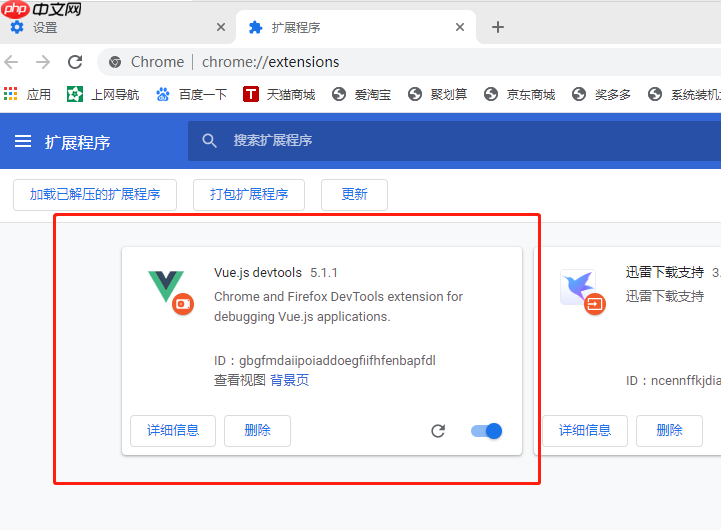
如果您在开发 Vue 应用时需要追踪路由状态的变化,但发现页面跳转后数据未及时更新或路径不正确,则可能是由于路由状态管理出现异常。以下是利用 Vue 调试工具中路由检查面板进行问题排查与分析的操作步骤:
Vue Devtools 的路由检查功能默认集成在插件中,需确保已正确安装并激活该扩展。进入浏览器开发者工具后,切换至 Vue 标签页即可查看路由相关信息。
1、打开 Chrome 或基于 Chromium 的浏览器,访问您的 Vue 项目页面。
2、按下 F12 打开开发者工具,点击顶部标签中的 Vue 选项以进入 Vue Devtools 界面。
立即学习“前端免费学习笔记(深入)”;
3、在左侧导航栏中查找名为 Router 或 Routes 的面板并点击进入。
路由检查面板会实时显示当前激活的路由对象,包括路径、参数、查询字符串和匹配的组件等关键字段,帮助开发者快速确认导航目标是否符合预期。
1、在路由面板中观察 Current Route 区域,核对 path、name、params 和 query 字段值。
2、检查 matched 数组内容,确认所匹配的路由记录及其对应组件名称是否正确。
3、若使用命名视图或多段匹配,展开 matched 中的每一条记录,验证 components 对象是否加载了预期的组件。
部分版本的 Vue Devtools 提供路由变更的历史记录功能,可用于追溯用户导航行为,识别重复跳转或意外重定向问题。
1、在路由面板中寻找 Route History 列表,通常按时间倒序排列最近的路由变更。
2、逐条查看历史条目,对比每次变更前后的 fullPath 或 location 变化情况。
3、定位到异常跳转的时间点,结合时间轴返回到 Vuex 或组件状态面板,检查当时的应用状态。
当使用懒加载组件或带有守卫的路由时,可通过时间轴功能将路由事件与其他操作同步分析,精确定位延迟或阻塞原因。
1、切换至 Vue Devtools 的 Timeline 面板,开启记录功能。
2、触发一次页面跳转,观察期间发生的导航守卫事件(如 beforeEach、afterEach)执行顺序。
3、查找是否存在长时间挂起的 Promise 或未调用 next() 的守卫函数。
4、结合 Performance 工具分析代码分割 chunk 的加载耗时,判断是否因网络导致路由解析延迟。
通过控制台结合 Devtools 可模拟特定路由行为,验证动态参数传递或条件跳转逻辑的准确性。
1、在浏览器控制台输入 router.push({ path: '/target-path' }) 模拟编程式导航。
2、观察路由面板中 current route 是否立即更新为新路径。
3、传入包含 params 或 query 的对象,例如 router.push({ name: 'User', params: { id: 123 } }),验证参数绑定是否生效。
4、测试带有 meta 字段的路由,检查权限控制或标题设置等功能是否响应正确。
以上就是vue调试工具的路由检查面板使用指南_深入理解vue调试工具的路由调试功能的详细内容,更多请关注php中文网其它相关文章!




Copyright 2014-2025 https://www.php.cn/ All Rights Reserved | php.cn | 湘ICP备2023035733号